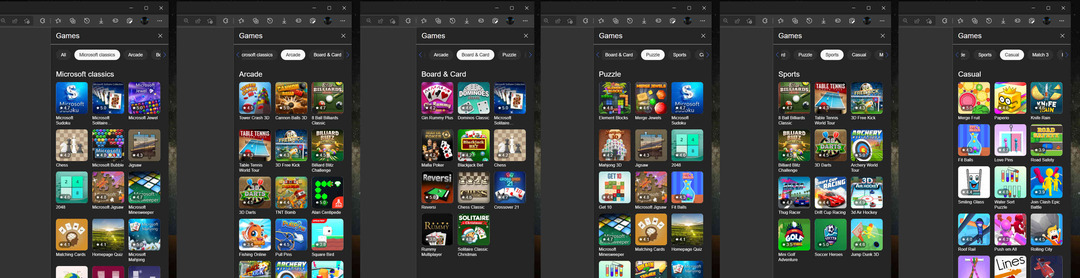- Microsoft Edge mira a migliorare ancora di più testando una nuova funzionalità chiamata Aree di lavoro.
- La funzione Area di lavoro aiuterà gli utenti a organizzare e gestire meglio le proprie schede.
- Il test della funzione può essere eseguito manualmente a questo punto seguendo i passaggi che indichiamo di seguito.
- La nuova funzionalità Workspace è facile da trovare, anche per coloro che non sono Edge Insider.

Modifiche recenti progettate per migliorare l'esperienza multitasking apportata da Microsoft per migliorare Bordo sono cresciuti in popolarità e sono stati accolti dagli utenti.
Ad esempio, l'ultimo aggiornamento su schede verticali vertical è ora più facile per gli utenti che lavorano con monitor ultrawide utilizzare lo spazio dello schermo è stato richiesto da molti utenti direttamente sul sito Microsoft o sui canali social.
È chiaro che Microsoft sta prendendo in considerazione ed enfatizza il miglioramento dell'esperienza dell'utente e questo è confermato dal nuova funzionalità chiamata Area di lavoro che viene testato.
Sebbene solo alcuni utenti abbiano accesso a questa funzione, poiché è ancora sperimentale, l'idea alla base di questa funzione è quella di consentire agli utenti di avere un controllo più organizzato sulle schede, potendo creare gruppi di schede e organizzarli durante l'apertura loro.
Sembra giusto perché avere troppe schede aperte è un problema che molti stanno affrontando, soprattutto quando si lavora su più progetti, e finora nessuna soluzione concreta e soddisfacente ha stato trovato.
Come iniziare a utilizzare Microsoft Edge Workspace
Sebbene questa funzionalità non sia ancora attiva ed è ancora in fase di test con Insider selezionati, puoi anche attivarla manualmente e testarla.
Assicurati di seguire questi passaggi per attivare la funzione Area di lavoro:
- Scarica e installa Edge Canary
- Individua il collegamento Edge Canary sul desktop e fai clic con il pulsante destro del mouse su di esso.

- Vai al campo di destinazione e inserisci il seguente codice, assicurati di lasciare uno spazio tra:
--enable-features=msWorkspaces - Fare clic su OK e riavviare il browser in seguito.
Ora che hai scaricato l'ambiente di test e hai abilitato la funzione dell'area di lavoro, diamo un'occhiata a come puoi utilizzarlo.
La prima cosa che dovrai fare è fare clic sull'icona disponibile, accanto alle schede verticali. Da qui, la prossima cosa è fare clic su Crea nuovo spazio di lavoro opzione e nominare l'area di lavoro che si desidera creare.

Dopo aver cliccato sull'opzione Crea nuovo spazio di lavoro vedrai che puoi personalizzarlo, assegnandogli un nome e un colore. Considerando che hai più di uno spazio di lavoro creato, questa è un'opzione utile.

Puoi creare tutti gli spazi di lavoro di cui hai bisogno e una volta che fai clic su uno di essi verrà visualizzato uno accanto all'altro, aprendosi in una finestra diversa. Inoltre, per ogni spazio di lavoro che hai creato, verranno applicate le stesse funzionalità della scheda verticale, che ti permetteranno di organizzare al meglio il tuo lavoro.
Ogni volta che fai clic sull'area di lavoro creata, si aprirà in una finestra separata che ti consentirà di passare facilmente da un progetto all'altro dal pannello dell'area di lavoro.

Cosa ne pensi di questa nuova funzionalità che Microsoft Edge sta pianificando di implementare nel prossimo futuro? Ci piacerebbe conoscere la tua opinione in merito, quindi non esitare a lasciarci un commento.